نصب درایور برای سامسونگ ML-1615
هر چاپگر نیاز به نرم افزار دارد. لازم به کار کامل آن است. در این مقاله شما خواهید آموخت که گزینه های نصب رانندگان برای سامسونگ ML-1615 چیست؟
محتوا
نصب درایور برای سامسونگ ML-1615
کاربر دارای چند گزینه ای است که نصب نرم افزار را تضمین می کند. وظیفه ما این است که هر کدام از آنها را کاملا درک کنیم.
روش 1: وب سایت رسمی
منابع آنلاین شرکت این است که در آن شما می توانید رانندگان برای هر محصول سازنده پیدا کنید.
- به وب سایت سامسونگ .
- در هدر بخش "پشتیبانی" وجود دارد . ما تنها روی آن کلیک می کنیم.
- پس از انتقال، ما پیشنهاد می کنیم از یک رشته خاص برای جستجوی دستگاه مورد نظر استفاده کنیم. "ML-1615" را وارد کنید و روی نماد با ذره بین کلیک کنید.
- بعد، نتایج پرس و جو باز می شود و ما باید از طریق صفحه کمی حرکت کنیم تا بخش "Downloads" را پیدا کنیم. در آن، بر روی "مشاهده جزئیات" کلیک کنید.
- قبل از ما صفحه شخصی دستگاه را باز می کند. در اینجا ما باید "Downloads" را پیدا کنیم و روی «مشاهده بیشتر» کلیک کنید . این روش لیست رانندگان را باز می کند. جدیدترین آنها را با کلیک روی «دانلود» دانلود کنید .
- پس از دانلود کامل، فایل را با فرمت exe باز کنید.
- اول از همه، این ابزار به ما پیشنهاد می دهد مسیر مسیر باز کردن فایل ها را مشخص کند. ما آن را مشخص می کنیم و روی Next کلیک میکنیم.
- فقط پس از آن جادوگر نصب باز می شود و ما پنجره خوش آمدید را می بینیم. روی «بعدی» کلیک کنید.
- بعد ما پیشنهاد می کنیم که چاپگر را به کامپیوتر وصل کنید. شما می توانید این کار را بعدا انجام دهید، اما در این لحظه میتوانید دستکاری کنید. این بر ماهیت نصب تاثیر نمی گذارد. هنگامی که همه چیز انجام می شود، روی "بعدی" کلیک کنید.
- نصب راننده شروع می شود. ما فقط می توانیم برای اتمام آن صبر کنیم.
- وقتی همه چیز آماده است، فقط باید بر روی دکمه Finish کلیک کنید. پس از آن، شما باید کامپیوتر را دوباره راه اندازی کنید.


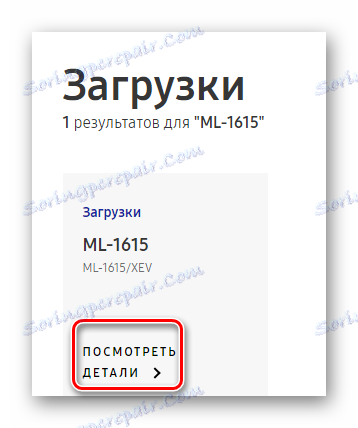
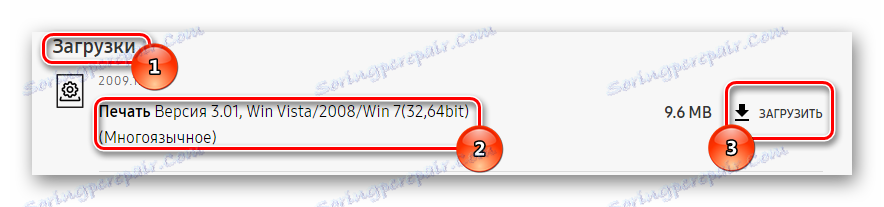
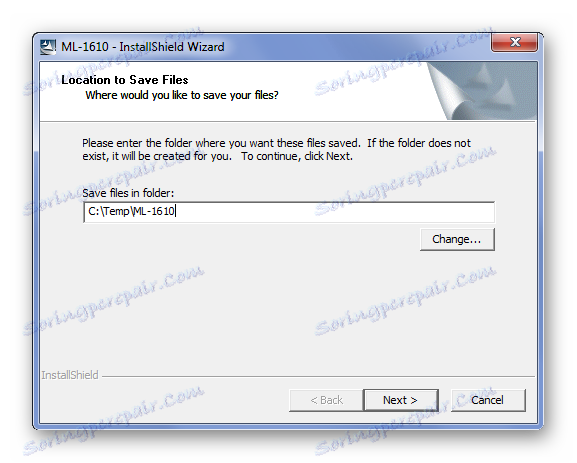

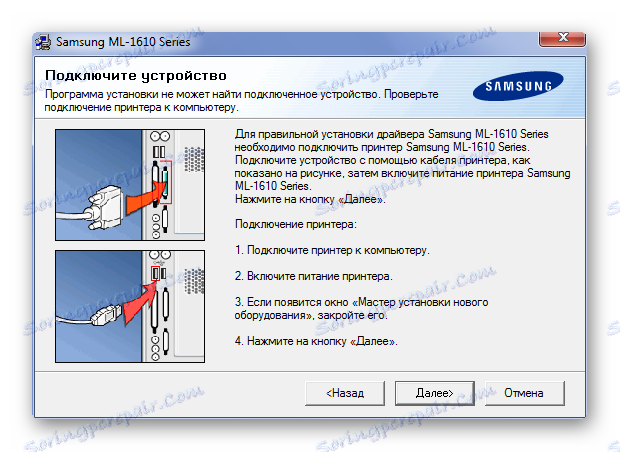
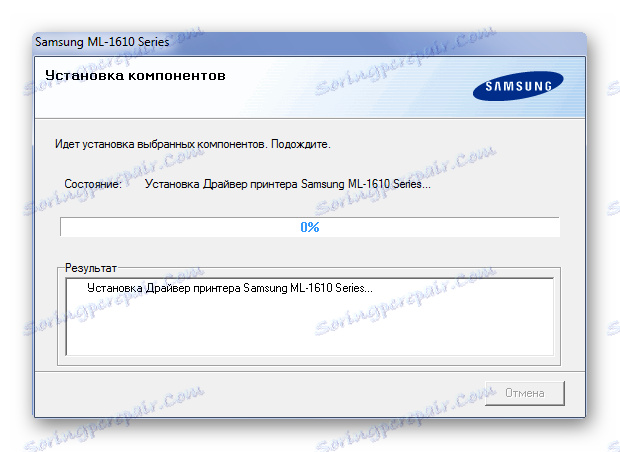

این تجزیه و تحلیل روش را تکمیل می کند.
روش 2: برنامه های شخص ثالث
برای موفقیت در نصب یک راننده، لازم نیست که به وب سایت رسمی سازنده مراجعه کنید، گاهی اوقات برای نصب یک برنامه کاربردی که مشکلات راننده را حل می کند، کافی است. اگر با آن ها آشنا نیستید، توصیه می کنیم مقاله ما را بخوانید، جایی که نمونه هایی از بهترین نمایندگان این بخش برنامه داده شده است.
جزئیات بیشتر: نرم افزار برای نصب رانندگان

یکی از بهترین نمایندگان است تقویت کننده راننده . این یک برنامه است که دارای یک رابط روشن، یک پایگاه داده آنلاین بزرگ از رانندگان و اتوماسیون کامل است. ما فقط باید دستگاه لازم را مشخص کنیم و برنامه کاربردی به تنهایی برطرف شود.
- پس از دانلود برنامه، یک پنجره خوش آمدید باز می شود که در آن ما باید بر روی دکمه «قبول کردن و نصب» کلیک کنید.
- بعد اسکن سیستم را شروع خواهد کرد. ما فقط می توانیم صبر کنیم، زیرا غیر ممکن است از دست برود.
- هنگامی که جستجو برای رانندگان پایان است، نتایج چک در مقابل ما ظاهر می شود.
- از آنجا که ما به یک دستگاه خاص علاقه مند هستیم، نام مدل آن را در یک خط ویژه که در گوشه سمت راست بالا قرار دارد وارد می کنیم و روی نماد با یک ذره بین کلیک کنید.
- این برنامه راننده را از دست می دهد و ما فقط باید روی "نصب" کلیک کنیم .
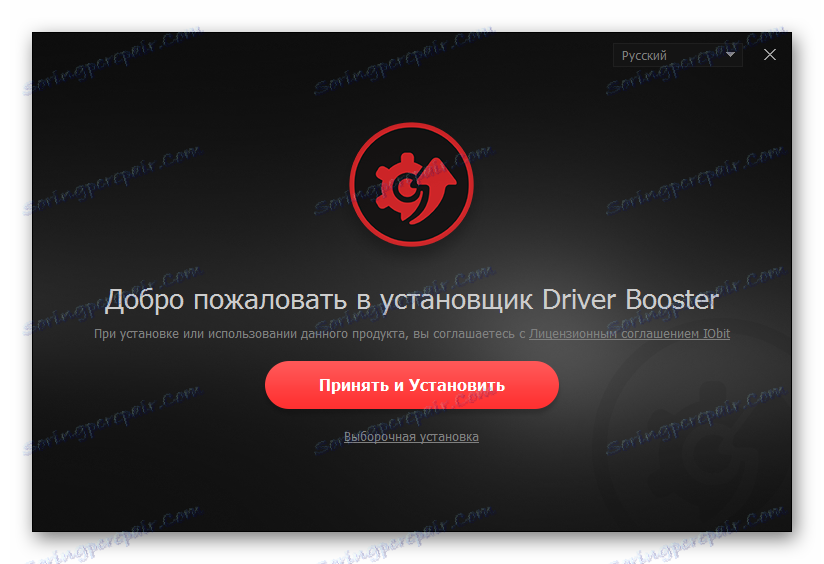

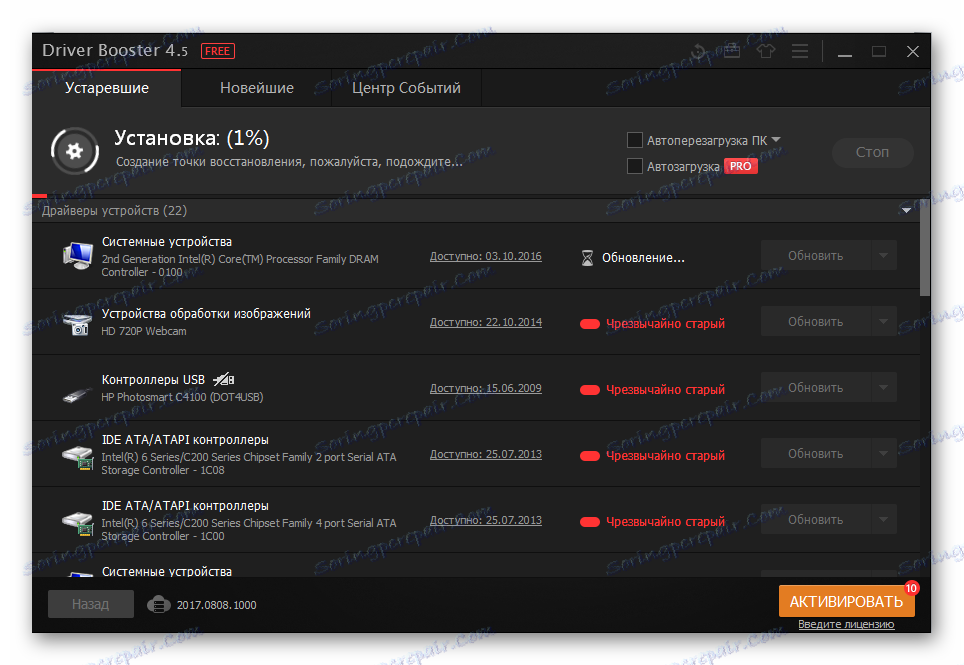
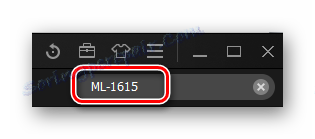
همه چیز دیگر برنامه کاربردی به تنهایی انجام می شود. پس از اتمام کار، باید کامپیوتر را دوباره راه اندازی کنید.
روش 3: شناسه دستگاه
شناسه دستگاه منحصر به فرد کمک خوبی در یافتن راننده برای آن است. شما نیازی به دانلود برنامه ها و ابزارهای نرم افزاری ندارید، فقط نیاز به اتصال به اینترنت دارید. برای دستگاه مورد نظر، ID به نظر می رسد به شرح زیر است:
USBPRINTSamsungML-2000DE6

اگر این روش برای شما نا آشنا باشد، همیشه می توانید یک مقاله در وب سایت ما بخوانید، که در آن همه چیز توضیح داده شده است.
درس: جستجو برای رانندگان توسط شناسه سخت افزار
روش 4: ابزار استاندارد ویندوز
برای نصب راننده بدون توسل به دانلود برنامه های شخص ثالث، فقط باید از ابزارهای استاندارد Windows استفاده کنید. بیایید با آن مقابله کنیم.
- ابتدا به «کنترل پنل» بروید . ساده ترین راه برای انجام این کار از طریق منوی Start است .
- پس از آن، به بخش "Printer ها و دستگاه ها" مراجعه کنید . ما به آن می رویم
- در بالای پنجره ای که باز می شود دکمه "Printer Setup" است .
- یک روش اتصال را انتخاب کنید اگر USB برای این کار استفاده شود، باید روی «افزودن یک چاپگر محلی» کلیک کنید.
- بعد ما یک انتخاب پورت داده می شود. بهتر است که یکی را که پیش فرض پیشنهاد شده است ترک کنید.
- در انتها شما باید خود چاپگر را انتخاب کنید. بنابراین، در سمت چپ، "سامسونگ" را انتخاب کنید، و در سمت راست - "سری سامسونگ ML 1610" . پس از آن بر روی "بعدی" کلیک کنید.
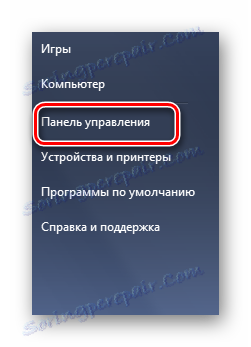
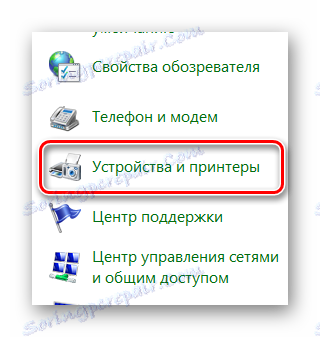

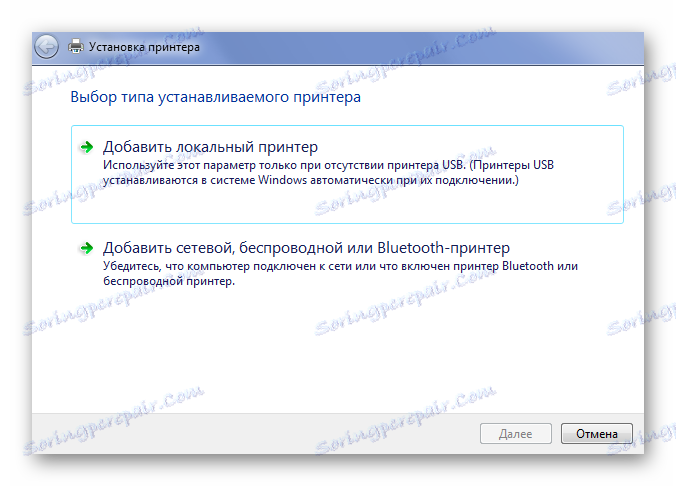
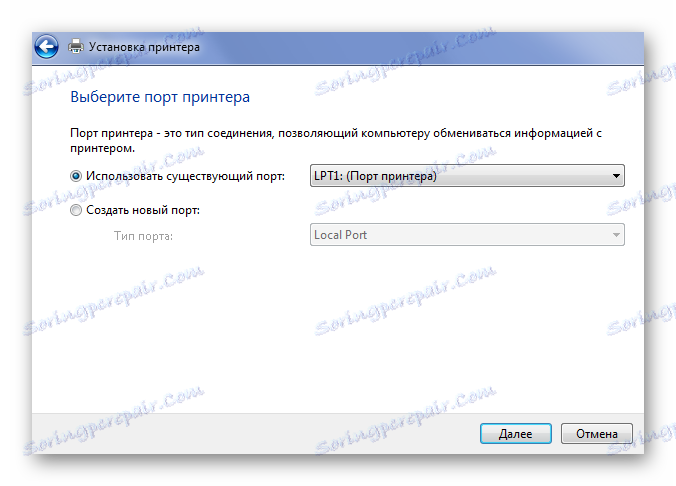
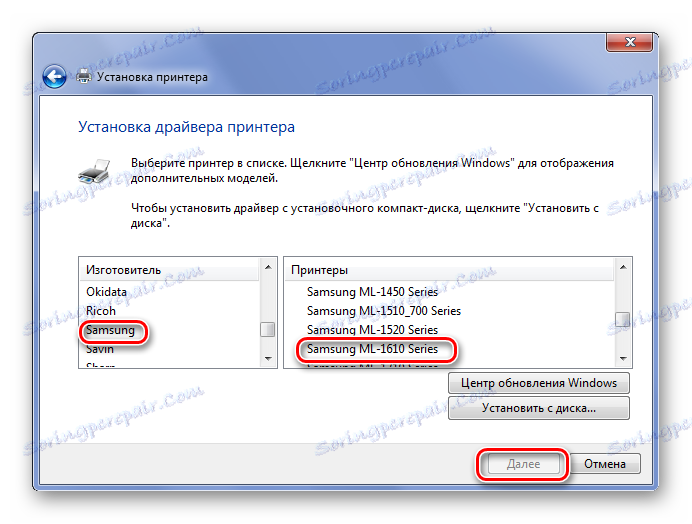
پس از اتمام نصب، شما باید رایانه را دوباره راه اندازی کنید.
بنابراین ما 4 راه را برای به طور موثر نصب راننده برای چاپگر سامسونگ ML-1615 از هم جدا کردیم.
